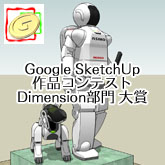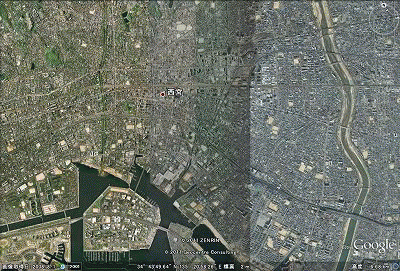Android版Google Earthで3Dモデル読み込み

まだ、しつこく江戸城ネタで引っ張ってますが(^^; 今度はAndroid版のGoogle EarthにSketchUpで作成したKMZファイル形式の江戸城寛永度天守の3Dモデルを読み込んでみました。
実は以前にもトライしたのですが、その時はKMZファイルをGoogle Earthに読み込ませる方法がわからずうまくいきませんでした。しかし、今回ブラウザで3Dギャラリーの[Google Earthで表示]をタップしてGalaxy Nexusにダウンロードし、[ダウンロード]からダウンロードしたKMZファイルをタップするだけ、であっけなくGoogle Earthに表示されました...
以下はおまけです。3Dモデルを使っていろんなデバイスやアプリでの活用を試行錯誤中...
AR-media Plugin for Google SketchUpでARな江戸城寛永度天守をGalaxy Nexusの上に表示してみました。別にGalaxy Nexusの上でなく、紙に印刷したマーカーの上でもいいんですが、その方が不思議感があるような気がしたもんですから。(^^;
Galaxy Nexus上のSightSpace 3DでSketchUpの3Dモデルをグリグリしているところです。SightSpace 3DはAutodeskのDesign Review mobileなどより結構重たい3Dモデルも頑張って表示してくれるのでお奨めです~
江戸城寛永度天守(その2)
下の記事で、SketchUpで作成した江戸城寛永度天守の3DモデルをGoogle Earthに配置して、現代の東京に江戸城天守が残っていたらどんな風だったか眺めてみましたが、今度はその様子を動画にしました。マシンが非力なので、周辺建物や樹木が大量に表示される時にコマ落ちしてしまいました。そろそろグラボ積んだ高性能マシンに買い替えたいなあ...

それなりに苦労して作った3Dモデルですので、今度はSightSpace 3DというAndroidアプリでGalaxy Nexus上の江戸城天守をグリグリしてみました。SightSpace 3DはSketchUpから書き出したKMZファイルを読み込んで表示することができるのですが、テクスチャの再現性も高く、結構大容量の3Dモデルでも表示してくれます。AR機能もあるので今度試してみたいと思います。

次はいつものごとく、AR-mediaを使用してGalaxy Nexusに表示したマーカーの上でARしてみました。(もっとも、別にGalaxy Nexusでなくてもいいんですけど (^^;)手のひらの上の天守閣ですね。AR-mediaはAndroid用のアプリも開発しているようですので、早く試してみたいところです。
2012.6.10 追記
江戸城(皇居東御苑)に行って、実際の天守台の石垣SketchUpで作成した3Dモデルを、SightSpace 3DのAR機能で表示してみました。 位置合わせが思いのほか難しかしくて苦労しましたが、何とかそれらしく見えるかな? (^^;

江戸城寛永度天守
もし、現代の東京に江戸城天守が残っていたら、どんな風だったんだろうということで、SketchUpで3Dモデルを作り始めました。明暦の大火で消失した、家光の作った寛永度の江戸城天守です。なお、3Dモデルは、あくまでも私見によるイメージです。

で、さっそくGoogle Earthで眺めてみました。現代東京は高層ビルも多く、江戸城(皇居)はかなり広いため、実際に立っていたとしても江戸城(皇居)外からかなり見える場所は限られそうですね。ちょっと企画倒れ... (^^;
 左手奥に東京タワー
左手奥に東京タワー
 背後に東京スカイツリーが見える
背後に東京スカイツリーが見える
 東京駅上空より、右上が江戸城天守
東京駅上空より、右上が江戸城天守
 左は新宿高層ビル群、右に日本武道館
左は新宿高層ビル群、右に日本武道館
 左は新宿高層ビル群、右に日本武道館
左は新宿高層ビル群、右に日本武道館
江戸城天守の3DモデルはGoogle 3Dギャラリーで公開しています。Google Earthでグリグリしてみてください。以下はおまけ。以前作った和歌山城(左)と大阪城(右)を並べてみました。作った時期や製作目的がそれぞれが違うので、作りこみもマチマチですが、天守の大きさ比較くらいはできます。

>> Edo Castle (Kan'ei Era) (江戸城寛永度天守)
ICONIA TABとUSB扇風機

下の記事で書いた通り、ICONIA TAB A500 でUSB扇風機を回してみました。ちゃんと回りました。えーと、ただそれだけです。ネタ切れ感満載ですが... しかし、節電の暑い夏の夜、少しは涼しく過ごせるかもですね。(^^ゞ
ICONIA TAB のスタンドとケース

どうせ1年もしないうちに旧機種になってしまいますから、今遊ばなければいつ遊ぶのかって感じで、毎日 ICONIA TAB A500 楽しんでます。基本的には自宅でベッドに寝転びながら動画を見たりやネットを徘徊したりすることが多いのですが、ずっと手で支えているのは少々重くて(約765g)腕が疲れます。それで気の利いたスタンドを探していたのですが、ベッドの上で使うため、細い足で点で支えるタイプのものでは沈み込んで転倒する可能性がありますし、面で支えるタイプのものは狭いベッドの上で場所をとって少し邪魔な感じがしました。で、買ったのがこのスタンド。


iPad用として売っていた中華製のスタンドで、秋葉原で800円ほどでした。針金ハンガーを折り曲げてスタンドを自作している人がいましたが、それに近いチープさがありますね。(^^ゞ しかし、意外としっかりしていて、線で支える構造のため、ベッドで沈んで倒れることもありません。縦置きでも横置きでも ICONIA TAB をしっかりとホールドしてくれますし、自由な角度に設置できるのも良いです。折りたためばそこそこコンパクトになりますので、使わないときも場所をとらなくてよいですね。実際、秋葉原のタブレットPC専門店でも商品ディスプレイ用のスタンドとして使われてました。

基本的に ICONIA TAB を持ち歩くつもりはないのですが、それでもカバンに突っ込んで出張のお供に連れて行きたいこともあるので、何かしらケースがほしいところ。エレコムやアイ・オー・データの専用ケースも考えたのですが、ICONIA TAB
自体の値段が値段ですから、カジュアルに使いこなしている風を装いたかった (^^ゞ ので、前から持ってたフィンランドの GOLLA のケース
を流用することにしました。北欧の製品だけあって素材感も色づかいもなかなか良い感じなのですが、残念ながら ICONIA TAB
には一回り大きくて、ケースの中にしっかりと固定することができません。


ケースのふたは完全に裏に折り返すことができ、四隅は端末を固定できるようになっているので、タブレットPCを収納するのにはちょうど良いケースなので残念です。あと一回り小さかったらなあ... まあ、使い方も変わってくるかもしれませんから、しばらくはこれで様子見ですね。専用のケースに入れて徹底的にガードするのも良いですが、ディスプレイもゴリラガラスでもありますし、この際、ケースも液晶保護フィルムもなしの完全裸族で運用してみようかな。まあ、そんな気になる程度のお値段なのも ICONIA TAB の良いところですね。(^^ゞ
ICONIA TAB と Pocket WiFi
イー・モバイルの D25HW いわゆる初代 Pocket WiFi を とあるところから入手しまして、ICONIA TAB A500 とWi-Fi接続してみました。当たり前ですが、特に何の問題もなくつながります。基本的に ICONIA TAB を持ち歩くつもりはありませんし、主な立ち回り先で無線LANに接続できるとは言え、無線LAN環境のない場所で自前でインターネット接続できれば活用の幅も広がります。
ところで、自宅でイー・モバイルでインターネットに接続するのは1年ぶりです。以前はアンテナが2本、ごくまれに3本立つ程度で、メインの回線としては遅くてイヤになって止めてしまったのですが、今は常時3本立ってますし、結構スピードも速くなっていて驚きました。動画はさすがに厳しいですが、FacebookやTwitter、通常のWebサイトを渡り歩く程度なら十分です。アンテナ設備なども増強されていっているんですね。
また、D25HW はバッテリー容量が小さく電池持ちがあまり良くないという話を聞きます。しかし、ICONIA TAB はUSBホストを持っていますので、本末転倒な感じもありますが (^^ゞ 容量の予備バッテリーとして D25HW はおろか Xperia を充電してやることも可能です。んー、この辺の組み合わせは結構面白いかもしれませんね。
ICONIA TABにいろいろつなげてみた
ICONIA TAB A500 は外部インターフェイスが比較的充実しているので、手持ちの機器をいろいろ接続してみました。まずはごく普通の109日本語USBキーボード。認識しないキーはいくつかありますが、文字の取りこぼしもなく、普通の文章入力なら十分こなせそうです。最初、半角/全角モードの切り替え方法がわからず困ったのですが、いろいろ触っているうちに Simeji for ICONIA TAB はShift+Space、ATOK for Android は Alt+Space で半角/全角モードが切り替わることがわかりました。(2011/7/7 追記:ひらがな入力モードでの半角/全角は切り替わるようですが、ひらがなと英字の文字種切り替え方法は?です...)
USBメモリ(2GB/FATフォーマット)は仕様通り /mnt/usb_storage/ のマウントされ、特に問題なく読み書きできます。また、FAT32フォーマットのUSBハードディスクもマウントに少し時間がかかったのですが、USBメモリと同様、こちらも /mnt/usb_storage/ にマウントされました。しかし、安定して使用できるかどうかはわかりません。ついでに Xperia も接続してみたのですが、充電はできるものの、PCと接続したときのように SDカードはマウントしてくれませんでした。
附属のケーブルをテレビのHDMI端子に接続すれば、ICONIA TAB の画面がそのままテレビに表示されますし、音声もテレビから出力されるようになります。ただ、ICONIA TAB 側のマイクロHDMI端子の認識が甘いような感じで、しっかり差し込まないと映像が出力されなことがありました。なお、7月下旬以降に予定されているAndroid OS 3.1へバージョンアップされれば、1080p HDMI出力が可能になるとのこと。
Bluetoothは Xperia で使用している Sony Ericsson のワイヤレスステレオヘッドセット MW600 を接続しましたが、特に問題なくつながります。ただし、Xperia と同様、曲名などは表示されませんでした。また、ノートPCに搭載されている Bluetooth とペアリングもでき、ファイルの転送や ICONIA TAB の音楽をPCに転送して聞くこともできます。
その他、USBマウスも接続してみましたが認識しませんでした。USB扇風機を挿したら回ったという記事を見かけたので、今度試してみたいと思います。(^^ゞ 7月下旬以降に予定されているAndroid OS 3.1へバージョンアップされれば、USBマウスやUSBゲームコントローラなどにも対応できるようになるということなので、ちょっと楽しみです。ちゃんと動作してくれるならICONIA TAB 用にスタンドが必要になりそうですね。(^^ゞ
ICONIA TABの無線LAN環境整備
下の記事で ICONIA TAB A500 を買ったと書きましたが、ICONIA TAB は Wi-Fiモデルなので、何はともあれ無線LAN環境を構築しなくてはいけません。私の場合、タブレットPCを広げてまとまった時間過ごせる場所、つまり、西宮の自宅、東京のマンション、東海道新幹線の車内+職場で無線LANに接続できれば取りあえず十分です。また、いずれの場所もすでに無線LAN環境があり、いずれの場所も Xperia では接続できているので楽勝と思ったのですが...
西宮の自宅の無線LANルータは Buffalo のWZR-G144NHで、これはあっさりとつながりました。東海道新幹線の車内無線LANは、Xperia のspモードに公衆無線LANオプションを付加しているのですが、ICONIA TAB でも Xperia と同様の手順でドコモのアクセスポイントに接続すればすぐにつながりました。(しかし、時間帯にもよりますが、東海道新幹線の車内無線LANはあまり速くないのが難点ですね。Twitterやメールチェックくらいなら問題ありませんが、少し重めのWebページなんかだとドコモの3G回線より遅いと思うことがあります...)
ところが、あっさりつながったのはここまでで、東京のマンションと職場は簡単にはつながってくれませんでした。職場の方は、もともとネットブックで無線LANの子機として使用していた Buffalo のWLI-UC-GNを親機モードにし、PCに挿してソフトウェアルータとして使うことにしたのですが、Xperia は AOSS で簡単につながるのに、AOSS でも手動でも ICONIA TAB は全然つながってくれません。困り果ててネットでいろいろ探してみたらこちらのサイトを見つけ、書いてある通り Auto Channel Select を Enable から Disable に変更することで、無事つながるようになりました。
一方、東京のマンションは PLANEX の MZK-MF150 を APモードで使用しているのですが、こちらも Xperia はあっさりとつながってくれているのに、肝心の ICONIA TAB が全然つながってくれません。暗号化方式やらパスフレーズやらセキュリティ設定やらをいろいろいじくって、数時間 悪戦苦闘した末、なんとかつながってくれました。なぜつながらなかったのかは結局よくわからなかったんですが、まあ、結果良ければすべて良しということで... (^^ゞ(2011/7/9 追記:つながらなかったのは、単にMACアドレスで接続機器を制限してたのを忘れていたからでした。スミマセン...)
少々苦労しましたが、ICONIA TAB がそれぞれの場所でそれぞれの場所の無線LAN自動的につながってくれるようになって快適になりました。PCの無線LANも出始めの頃は簡単にはつながってくれことがあったりして苦労した記憶がありますが、今はずいぶん簡単につながるようになりました。Androidもまだこれからといった感じですね。
職場や自宅でPCを使っているとき、出先や電車の中などで Xperia を使っているとき、ベッドに転がりながら ICONIA TAB でWebサイト眺めたり動画を見てるとき、それぞれ別々のシチュエーション、デバイスであってもいつでもクラウド上の同じデータにアクセスし、スケジュールやメモやソーシャルネットワークなどにアクセスできるので、以前のように何かするたびにわざわざPCを起動するような煩わしさもなく便利です。ある意味ユビキダス。
ICONIA TAB A500
Acer の ICONIA TAB A500 を買いました。最近よくあるデュアルコア Tegra 2(1.0GHz)搭載、10.1型(1280×800ドット)スクリーンの Android 3.0 タブレットなのですが、同クラスのタブレット端末としては非常にコストパフォーマンスが高く、Android タブレット入門機として以前からちょっと興味があったのですが、ついに日本発売ということで、陳腐化しないうちにと早速購入しました。(^^ゞ
格安とは言え、外部インターフェイスはSDHC対応のmicroSDスロット(32GB対応)やHDMI出力、USB 2.0(ホスト)、micro USB(スレーブ)、ヘッドフォン端子など充実しており、特にType AのUSBポート(ホスト)はUSBメモリなどをマウントしたり、キーボードやマウスといった周辺機器も利用可能。内蔵のストレージは16GBのSSDですが、拡張インタフェースが充実しているので、音楽や写真、動画などのデータ置き場所には困らないのではないかと思っています。
無線通信はWi-Fi(IEEE802.11b/g/n対応)のみですが、私の行動パターンとして、移動中は Xperia がありますし、東京・西宮の自宅や会社、新幹線の車内など、タブレット端末を広げて遊びたい場所では無線LANが使える環境なのであんまり問題ないかな、と。まあ、今後どういう使い方になるのかわかりませんが、値段も値段ですからある種実験機として使い倒してみたいと思っています。
フォントがいわゆる中華フォントで日本語の漢字とビミョーに違っていたり (^^ゞ しますが、新しいフォントが提供予定とのことですし、7月下旬以降にはAndroid OS 3.1へのバージョンアップが予定されているので、こちらも楽しみです♪
西宮の5mメッシュ(標高)データ
「MapDxfMaker」というフリーウエアが公開されています。このソフトを使うと国土交通省が提供する国土数値情報や、国土地理院が提供する基盤地図情報などの地図データを合成し、DXF形式の地図を作成することができます。
かなり高機能なソフトなので、うまく使うと「MapDxfMaker」のサイトで紹介されているような地図が作成できるとのことですが、使いこなすのはなかなか難しそうです。まずは西宮の5mメッシュ(標高)データから段彩図を作成し、以前やったように太古の西宮の地形(西宮市史第一巻)や明治44年頃の詳細地図(西宮市のホームページ)とGoogle Earth上で重ね合わせてみました。
かつて武庫川から分流し、鳴尾の三角州を形成していた枝川の堤防の痕跡が微地形として浮かび上がっています。枝川は大正時代に武庫川の氾濫を防ぐ改良工事にともなって廃川となり、埋め立てられた土地は阪神電鉄などに売却され、その一部は甲子園としてスポーツ・レクリエーション施設や住宅地となりました。
西宮の中心部です。今から2千年前~1千年前の西宮の地形は今とはまったく異なり、入り海が広田神社付近まで入り込んだ複雑な地形であったと推定されています。現在の標高データを見ても、古代の地形がわずかな色の違いとなってぼんやりと浮かび上がっているように感じます。
太古の入り海に突き出した半島状の島の部分には、灘の生一本には欠かせない宮水(酒造りのための地下水)を取水するため、酒造メーカーの井戸が集中しています。この宮水は夙川の伏流水や六甲山系の花崗岩層を通り抜けてきた地下水に塩分を含んだ海水などが絶妙にブレンドされ、日本酒造りに適した水となっていると言われています。
歩いているとかすかな起伏に気が付いたりすることがありますが、現代の地面はビルや鉄道、道路などさまざまな人工物に覆われていて、なかなかその全体像を把握することができません。しかし、航空レーザ測量による精密地盤高計測によってさまざまな場所の微地形をがかるようになり、その土地や都市の成因と関連付けて考えることができるようになって面白いですね♪